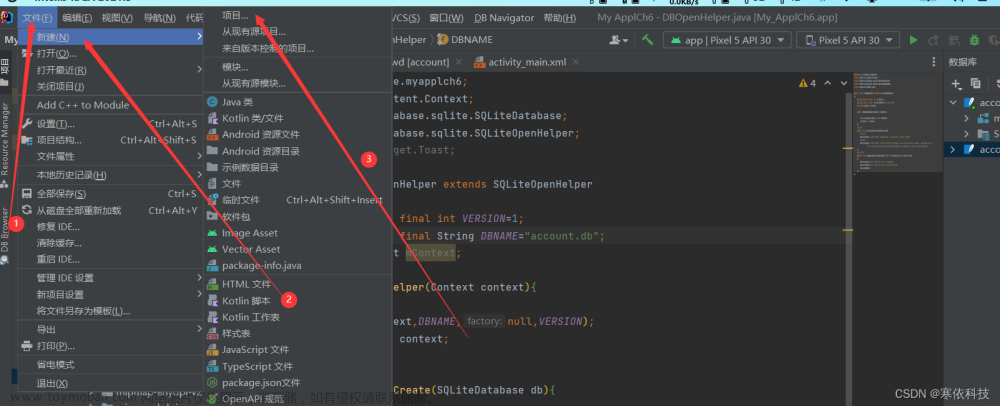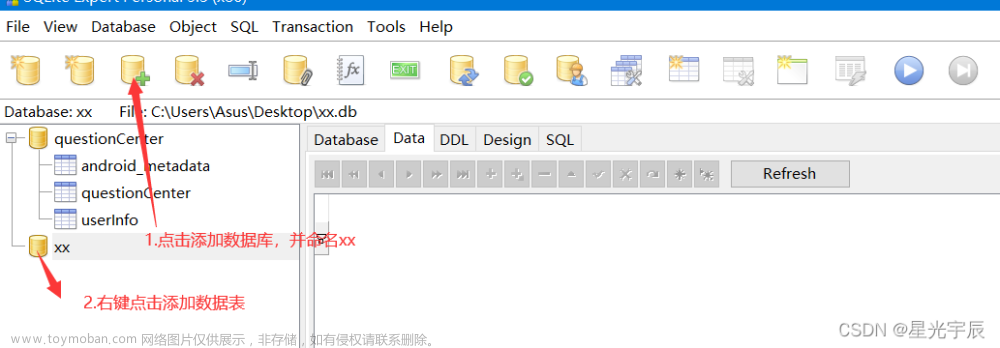当在 Android Studio 中使用 SQLite 数据库时,可以遵循以下详细步骤:
android studio官网下载
一、在项目的 build.gradle 文件中添加依赖项:
implementation 'androidx.sqlite:sqlite:2.2.0'这将添加 SQLite AndroidX 库的依赖项。
二、创建一个继承自 SQLiteOpenHelper 的帮助类。此类将负责数据库的创建和管理。
public class DatabaseHelper extends SQLiteOpenHelper {
private static final String DATABASE_NAME = "mydatabase.db"; // 数据库文件名称
private static final int DATABASE_VERSION = 1; // 数据库版本号
public DatabaseHelper(Context context) {
super(context, DATABASE_NAME, null, DATABASE_VERSION);
}
@Override
public void onCreate(SQLiteDatabase db) {
// 创建数据库表
String createTableQuery = "CREATE TABLE newsTable (_id INTEGER PRIMARY KEY AUTOINCREMENT, title TEXT, content TEXT)";
db.execSQL(createTableQuery);
}
@Override
public void onUpgrade(SQLiteDatabase db, int oldVersion, int newVersion) {
// 升级数据库版本
if (oldVersion < newVersion) {
// 执行升级操作,例如添加新的表或修改表结构
}
}
}在上述代码中,我们创建了一个名为 DatabaseHelper 的类,它继承自 SQLiteOpenHelper。在构造函数中,我们指定了数据库的名称和版本号。在 onCreate() 方法中,我们执行创建数据库表的 SQL 查询。
三、在需要使用数据库的地方,创建 DatabaseHelper 对象并获取可读或可写的数据库实例:
DatabaseHelper dbHelper = new DatabaseHelper(context);
SQLiteDatabase db = dbHelper.getWritableDatabase(); // 获取可写数据库实例
// 或者
// SQLiteDatabase db = dbHelper.getReadableDatabase(); // 获取可读数据库实例在上述代码中,我们创建了 DatabaseHelper 对象,并使用 getWritableDatabase() 或 getReadableDatabase() 方法获取对应的数据库实例。
使用 SQL 查询执行数据库操作。可以使用以下方法之一执行 SQL 查询:
execSQL(String sql): 执行不需要返回结果的 SQL 查询,例如插入、更新或删除操作。
rawQuery(String sql, String[] selectionArgs): 执行并返回结果的 SQL 查询,返回一个 Cursor 对象,可以用于遍历查询结果。
-
插入数据:
String insertQuery = "INSERT INTO newsTable (title, content) VALUES ('Title', 'Content')"; db.execSQL(insertQuery); -
查询数据:
String selectQuery = "SELECT * FROM newsTable"; Cursor cursor = db.rawQuery(selectQuery, null); if (cursor != null && cursor.moveToFirst()) { do { String title = cursor.getString(cursor.getColumnIndex("title")); String content = cursor.getString(cursor.getColumnIndex("content")); // 处理数据 } while (cursor.moveToNext()); } cursor.close(); -
更新数据:
String updateQuery = "UPDATE newsTable SET title = 'New Title' WHERE _id = 1"; db.execSQL(updateQuery); -
删除数据
String deleteQuery = "DELETE FROM newsTable WHERE _id = 1"; db.execSQL(deleteQuery); -
db.close();这将释放数据库资源并关闭数据库连接。 这些是使用 SQLite 数据库的详细步骤。你可以根据自己的需求进行更复杂的操作,比如使用参数化查询、使用
ContentValues插入数据等。
-
以下为我完整代码
package com.example.homework; import android.content.Context; import android.database.Cursor; import android.database.sqlite.SQLiteDatabase; import android.database.sqlite.SQLiteOpenHelper; public class DatabaseHelper extends SQLiteOpenHelper { // 数据库名称和版本号 private static final String DATABASE_NAME = "mydatabase.db"; private static final int DATABASE_VERSION = 1; // 表名称 private static final String TABLE_NAME = "newsTable"; // 列名称 private static final String COLUMN_ID = "_id"; private static final String COLUMN_TITLE = "title"; private static final String COLUMN_CONTENT = "content"; public DatabaseHelper(Context context) { super(context, DATABASE_NAME, null, DATABASE_VERSION); } @Override public void onCreate(SQLiteDatabase db) { // 创建数据库表 String createTableQuery = "CREATE TABLE " + TABLE_NAME + "(" + COLUMN_ID + " INTEGER PRIMARY KEY AUTOINCREMENT, " + COLUMN_TITLE + " TEXT, " + COLUMN_CONTENT + " TEXT)"; db.execSQL(createTableQuery); } @Override public void onUpgrade(SQLiteDatabase db, int oldVersion, int newVersion) { // 升级数据库版本 if (oldVersion < newVersion) { // 执行升级操作,例如添加新的表或修改表结构 } } // 插入数据 public void insertData(String title, String content) { SQLiteDatabase db = getWritableDatabase(); String insertQuery = "INSERT INTO " + TABLE_NAME + " (" + COLUMN_TITLE + ", " + COLUMN_CONTENT + ") VALUES ('" + title + "', '" + content + "')"; db.execSQL(insertQuery); db.close(); } // 查询所有数据 public Cursor getAllData() { SQLiteDatabase db = getReadableDatabase(); String selectQuery = "SELECT * FROM " + TABLE_NAME; Cursor cursor = db.rawQuery(selectQuery, null); return cursor; } // 更新数据 public void updateData(int id, String newTitle) { SQLiteDatabase db = getWritableDatabase(); String updateQuery = "UPDATE " + TABLE_NAME + " SET " + COLUMN_TITLE + " = '" + newTitle + "' WHERE " + COLUMN_ID + " = " + id; db.execSQL(updateQuery); db.close(); } // 删除数据 public void deleteData(int id) { SQLiteDatabase db = getWritableDatabase(); String deleteQuery = "DELETE FROM " + TABLE_NAME + " WHERE " + COLUMN_ID + " = " + id; db.execSQL(deleteQuery); db.close(); } }最后一点关于数据库更新的注意事项。
-
数据库版本管理:在
DatabaseHelper类中,我们设置了数据库的版本号。每当你对数据库结构进行更改时(比如添加新表或修改表结构),都应该适当地增加版本号,并在onUpgrade()方法中处理升级操作。这样可以确保在应用程序更新时,旧版本的数据库可以正确地升级到新版本文章来源:https://www.toymoban.com/news/detail-728927.html -
如若无法通过版本号更新数据库,建议更改数据库名称重新建数据库。文章来源地址https://www.toymoban.com/news/detail-728927.html
到了这里,关于Android studio 中使用sqlite的文章就介绍完了。如果您还想了解更多内容,请在右上角搜索TOY模板网以前的文章或继续浏览下面的相关文章,希望大家以后多多支持TOY模板网!